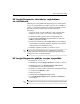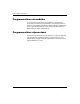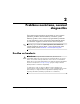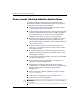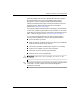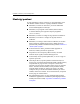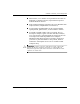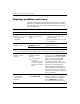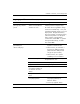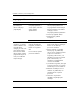Troubleshooting Guide
Problmu novršanas rokasgrmata www.hp.com 1–7
Datora diagnostikas ldzeki
HP Insight Diagnostics informcijas saglabšana
un izdrukšana
Informāciju, kas tiek parādīta HP Insight Diagnostics zīmnēs Status
un Log var saglabāt disketē vai USB 2.0 HP Drive Key (64MB vai
vairāk). Uz cietā diska saglabāt nevar. Sistēma automātiski izveidos
html failu, kam būstāds pats izskats kā ekrānā redzamajai
informācijai.
1. Ievietojiet disketi vai USB 2.0 HP Drive Key (ietilpībai jābūt
64MB vai vairāk). USB 1.0 Drive Keys netiek atbalstītas.
2. Uzklikšķiniet Save (saglabāt) zīmnes augšējā labajā stūrī.
3. Izvēlieties Save to the floppy (Saglabāt disketē) vai Save to
USB key (Saglabāt USB key).
4. Ievadiet faila nosaukumu lodziņā File Name (Faila nosaukums)
un noklikšķiniet pogu Save (Saglabāt). Html fails tiks saglabāts
ieliktajā disketē vai USB HP Drive Key.
5. Izdrukājiet saglabāto informāciju no krātuves ierīces.
✎
Lai izietu no HP Insight Diagnostics, uzklikšķiniet Exit ekrāna
augšējā labajā stūrī un tad izņemiet kompaktdisku Dokumentācija
un diagnosticēšana no optiskā diskdziņa.
HP Insight Diagnostics pdjs versijas lejupielde
1. Pieslēdzieties
www.hp.com
.
2. Uzklikšķiniet uz saites Support & Drivers (Atbalsts un draiveri).
3. Noklikšķiniet radio pogu Download driver and software
(Lejupielādēt draiveri un programmatūru).
4. Ievadiet sava produkta numuru (piemēram, dc7600) tekstlodziņā
un nospiediet pogu
Enter
(Ievadīt).
5. Izvēlieties savu OS.
6. Noklikšķiniet saiti Diagnostic (Diagnostika).
7. Atrodiet HP Insight Diagnosticsun noklikšķiniet Download
(Lejupielādēt).
✎
Lejupielāde satur arī instrukcijas, kā izveidot sāknējamu kompaktdisku.